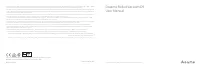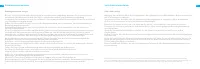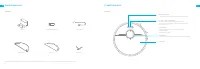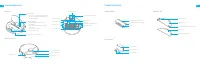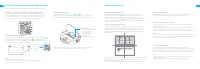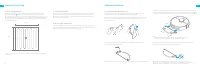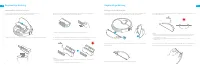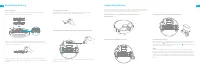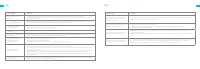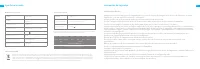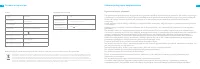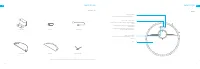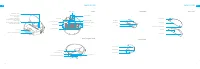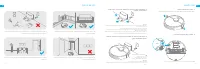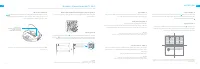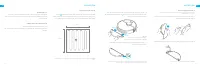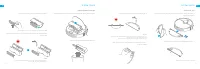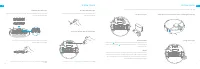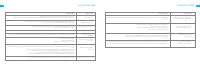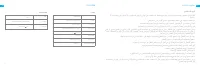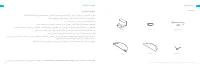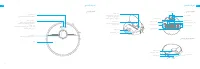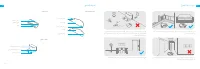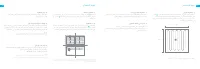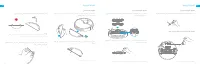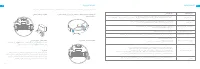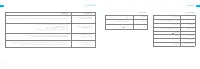Mit der Reinigung beginnen; Gebrauchsanleitung; Fügen Sie das Gerät hinzu; Laden Sie die Mi Home/Xiaomi Home App herunter; Mit der Mi Home/Xiaomi Home App verbinden - DREAME DREAME-D9-MAX - Bedienungsanleitung - Seite 6

Staubsaugroboter DREAME DREAME-D9-MAX – Bedienungsanleitung, kostenlos online im PDF-Format lesen. Wir hoffen, dass dies Ihnen hilft, etwaige Fragen zu klären. Wenn Sie noch Fragen haben, kontaktieren Sie uns bitte über das Kontaktformular.
Inhalt:
- Seite 2 – Akkus und Ladung; Nutzungseinschrän-kungen; Sicherheitsinformationen
- Seite 3 – Roboter; Zubehör; Produktübersicht
- Seite 5 – Bereitstellen zum Laden; Wohnumgebung aufräumen
- Seite 6 – Mit der Reinigung beginnen; Gebrauchsanleitung; Fügen Sie das Gerät hinzu; Laden Sie die Mi Home/Xiaomi Home App herunter; Mit der Mi Home/Xiaomi Home App verbinden
- Seite 7 – Verwenden der Wischfunktion; Zielreinigungsmodus
- Seite 8 – Reinigen Sie das Wischmodul; Staubbehälter und Filter reinigen; Regelmäßige Wartung
- Seite 10 – Problemtyp
- Seite 11 – Spezifikationen; Restrictions d’utilisation; Informations sur la sécurité; N’utilisez pas le robot pour nettoyer des substances brûlantes.
28
29
DE
DE
1. Einschalten/Ausschalten
3. Reinigungsmodus
4. Pausiert/Energiesparmodus
5. Nicht-Stören-Modus
2. Mit der Reinigung beginnen
Gebrauchsanleitung
Drücken und halten Sie die Taste 3 Sekunden lang um den Roboter
anzuschalten. Sobald die Betriebsanzeige ständig weiß leuchtet, befindet
sich der Roboter im Standby-Modus. Um den Roboter auszuschalten,
drücken und halten Sie die Taste 3 Sekunden lang gedrückt, während
der Roboter stillsteht. Durch das Ausschalten des Roboters wird die aktuelle
Reinigungsaufgabe beendet.
In der Mi Home/Xiaomi Home-App sind vier Reinigungsmodi verfügbar: Leise,
Standard, Stark und Turbo. Voreingestellt ist der Standardmodus.
Pausiert: Drücken Sie eine beliebige Taste, um den Roboter während der
Reinigung zu pausieren.
Energiesparmodus: Der Roboter geht nach 10 Minuten Inaktivität automatisch
in den Energiesparmodus. Dabei werden die Betriebs- und Ladeanzeige
ausgeschaltet. Um den Roboter aufzuwecken, drücken Sie eine beliebige Taste.
Der Nicht-Stören-Modus verhindert, dass der Roboter automatisch
Reinigungsaufgaben startet, und die Betriebsanzeige bleibt ausgeschaltet. Sie
können den Nicht-Stören-Modus in der App aktivieren oder die Stunden für den
Modus ändern Der Modus ist standardmäßig von 22:00 bis 08:00 Uhr aktiviert.
Hinweis:
Falls der Akkustand zu niedrig ist, wird der Roboter automatisch zum Laden zur
Ladestation zurückkehren. Er wird unvollendete Reinigungsaufgaben fortsetzen, nachdem
der entsprechende Ladestand erreicht ist.
(das Fortsetzen des Reinigungsmodus muss zuvor auf der APP aktiviert werden).
Hinweis:
•
Wenn das Gerät länger als 12 Stunden im Ruhemodus ist, schaltet es sich automatisch aus.
•
Wenn der Roboter sich im Pause-Modus befindet, wird die aktuelle Reinigungsaufgabe
beendet, wenn Sie ihn auf die Ladestation setzen.
Hinweis:
•
Geplante Reinigungen werden jedoch weiterhin während der DND-Periode(Nicht-Stören-
Modus) durchgeführt.
•
Der Roboter wird nach dem Ablauf dieses Zeitraums die Reinigung fortsetzen.
Drücken Sie kurz auf die Taste " ", um den Roboter einzuschalten. Nach
dem Einschalten wird der Roboter die Routen genau festlegen, jeden Raum
methodisch in einem S-förmigen Muster reinigen und zum Abschluss an
den Kanten und Wänden entlang fahren, um eine gründliche Reinigung zu
gewährleisten.
Öffnen Sie die Mi Home / Xiaomi Home App und tippen Sie oben rechts auf " ".
Tippen Sie daraufhin in der Ecke oben rechts auf " ". Scannen Sie den QR-
Code ein, fügen Sie den " Dreame Saugroboter D9 " hinzu und folgen Sie den
Anweisungen, um die Verbindung abzuschließen.
2. Fügen Sie das Gerät hinzu
xxxxxxx’home
No home environment info
Devices Rooms
Scanning for devices nearby...
What should I do if I cannot scan for
devices?
1. Laden Sie die Mi Home/Xiaomi Home App herunter
3. WLAN zurücksetzen
Dieses Produkt funktioniert mit der Mi Home-/Xiaomi Home-App*.
Mit der Mi Home/Xiaomi Home App verbinden
Scannen Sie den QR-Code, um die App herunterzuladen und zu installieren.
Ist die App bereits installiert, werden Sie zur Verbindungseinrichtungs-Seite
weitergeleitet. Sie können aber auch im App Store nach „Mi Home/Xiaomi
Home“ suchen, um die App herunterzuladen und zu installieren.
Gleichzeitig drücken und halten Sie die und Taste bis Sie eine
Sprachmeldung hören „Warten auf Netzwerkkonfiguration“. Sobald die
WLAN-Anzeige langsam blinkt, wurde das WLAN erfolgreich zurückgesetzt.
Hinweis:
•
Es wird nur WLAN mit 2,4 GHz unterstützt.
•
Die Version der App wurde möglicherweise aktualisiert. Befolgen Sie bitte die
Anweisungen zur aktuellen App-Version.
Hinweis: Wenn Ihr Telefon keine erfolgreiche Verbindung mit dem Roboter herstellen
kann, setzen Sie das WLAN zurück und fügen Sie das Gerät erneut hinzu.
WLAN-Anzeige
• Langsam blinkend: Wartet
auf Verbindung
• Schnell blinkend:
Verbindung wird
hergestellt
• An: WLAN verbunden
„Anleitung wird geladen“ bedeutet, dass Sie warten müssen, bis die Datei vollständig geladen ist und Sie sie online lesen können. Einige Anleitungen sind sehr groß, und die Zeit, bis sie angezeigt wird, hängt von Ihrer Internetgeschwindigkeit ab.
Zusammenfassung
20 21 DE DE Akkus und Ladung Sicherheitsinformationen Warnung: Verwenden Sie keine Akkus, Ladegeräte oder Ladestationen von Drittanbietern. Bitte ausschließlich mit RCS0 Netzgerät verwenden. Versuchen Sie nicht, den Akku oder die Ladestation selbst zu zerlegen, zu reparieren oder zu modifizieren. St...
22 23 DE DE Roboter Produktübersicht Zielreinigungstaste • Kurz drücken, um den Zielreinigungsmodus zu starten Ein-/Aus- und Reinigungstaste • Drücken und 3 Sekunden lang gedrückt halten • Drücken, um die Reinigung nach dem Einschalten des Roboters zu starten Statusanzeige • Weiß: Reinigung im Proze...
26 27 DE DE > 1,5 m > 0,5 m > 0,5 m 1. Entfernen Sie die Schutzfolie 3. Platzieren Sie die Ladestation auf ebenen Boden gegen die Wand und schließen Sie sie einer Steckdose an. 2. Seitenbürste installieren Klick 4. Platzieren Sie den Roboter zum Aufladen. in der Ladestation. Der Roboter schaltet sic...
Weitere Modelle Staubsaugroboter DREAME
-
 DREAME Bot Auto-Empty Robot Vacuum And Mop Z10 Pro Black (RLS5D)
DREAME Bot Auto-Empty Robot Vacuum And Mop Z10 Pro Black (RLS5D)
-
 DREAME Bot Robot Vacuum and Mop D9 Max Black (RLS5-BL1)
DREAME Bot Robot Vacuum and Mop D9 Max Black (RLS5-BL1)
-
 DREAME Bot Robot Vacuum and Mop D9 Pro Black (RLS5-BL0)
DREAME Bot Robot Vacuum and Mop D9 Pro Black (RLS5-BL0)
-
 DREAME Bot W10 White (RLS5C)
DREAME Bot W10 White (RLS5C)
-
 DREAME D10S Plus
DREAME D10S Plus
-
 DREAME D10S Pro
DREAME D10S Pro
-
 DREAME DRE-D10SP
DREAME DRE-D10SP
-
 DREAME DRE-L10P
DREAME DRE-L10P
-
 DREAME DRE-L10SU
DREAME DRE-L10SU
-
 DREAME L10S PRO
DREAME L10S PRO